Il a fallu un certain temps à Microsoft pour redevenir compétitif sur le marché des navigateurs, mais la société a enfin lancé un navigateur qui mérite d'être utilisé dans le nouveau Microsoft Edge basé sur Google Chrome. Le nouveau navigateur de Microsoft a été salué pour sa rapidité et sa facilité d’utilisation sur plusieurs plates-formes, y compris sur les smartphones.
Microsoft Edge n’est cependant pas pour tout le monde. Si vous êtes satisfait d'utiliser Chrome ou Firefox, vous n'êtes probablement pas encore pressé de passer à un autre navigateur Microsoft. Vous pouvez contourner Edge assez facilement si vous ne l’utilisez pas, mais si vous voulez savoir comment supprimer complètement Microsoft Edge de Windows 10, vous devrez suivre ces étapes.
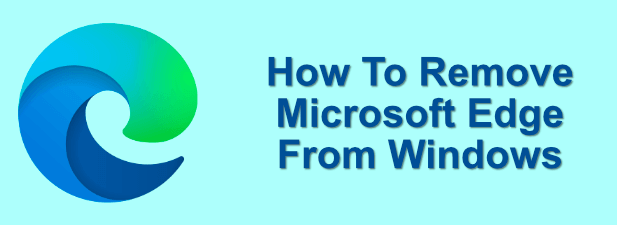
Est-il possible de supprimer Microsoft Edge de Windows 10?
La réponse est: cela dépend. Pour le moment, il existe deux versions de Microsoft Edge que vous avez peut-être installées sur votre ordinateur, et la possibilité de les supprimer varie.
Si vous avez installé l'ancien navigateur Microsoft Edge, qui utilisait la propre navigation de Microsoft moteur et avait une interface différente, vous ne pourrez pas le supprimer directement. Cependant, à partir de Windows 10 version 2004, cette version d'Edge est automatiquement remplacée par la nouvelle version Edge basée sur Chrome.

Malheureusement, vous ne pourrez pas supprimer cette version de Microsoft Edge directement, non plus. La seule façon de supprimer Microsoft Edge de votre PC est d'avoir téléchargé le nouveau Edge basé sur Chrome et de l'installer manuellement à partir du site Web de Microsoft. Cependant, cela ne supprimera pas complètement Edge.
D'une manière ou d'une autre, Microsoft Edge est un composant central de Windows 10. Si vous avez mis à niveau tôt et installé Edge basé sur Chrome, sa suppression entraînera le retour du navigateur Edge d'origine (au moins jusqu'à ceci est remplacé automatiquement par la version la plus récente).
In_content_1 all: [300x250] / dfp: [640x360]->Il existe des options pour arrêter, masquer et désactiver Edge si vous ne souhaitez pas l'utiliser, mais ce n'est pas forcément la meilleure chose à faire. Certaines fonctionnalités de base de Windows s'appuieront sur Edge, mais vous pouvez (pour la plupart) le contourner entièrement en définissant un autre navigateur comme navigateur Web par défaut et en ignorant complètement Edge.
Cela garantira que, dans presque tous les situation, votre navigateur tiers est utilisé pour le Web. Si vous insistez pour désactiver Edge, vous devrez vous souvenir de cet avertissement, car il pourrait entraîner des complications à une date ultérieure.
Utilisation du menu de désinstallation de Windows 10 (pour les installations Edge manuelles)
Si vous avez installé vous-même le nouveau Microsoft Edge basé sur Chrome à partir du site Web de Microsoft, vous pouvez le supprimer comme toute autre application Windows dans les Paramètres Windowsmenu.


Cela ne fonctionnera que si vous avez installé manuellement la nouvelle version Edge. Une fois Windows 10 mis à jour (version 2004 et plus récente), cette version d'Edge remplacera entièrement l'ancienne version via la mise à jour Windows, et vous ne pourrez plus la supprimer.
Modification de votre valeur par défaut Navigateur Web sous Windows 10
Si vous préférez utiliser un autre navigateur Web, vous pouvez généralement ignorer l'existence de Microsoft Edge en sélectionnant un autre navigateur comme navigateur Web par défaut dans Windows 10.


Une fois sélectionné, votre choix navigateur sera utilisé pour presque tous les services Web sous Windows 10. Vous pouvez modifier cela à tout moment en répétant les étapes ci-dessus.
Utilisation de PowerShell pour supprimer Microsoft Edge
Si vous êtes déterminé à essayer de supprimer complètement Microsoft Edge, vous pourrez peut-être le faire en utilisant un Commande PowerShell. Cependant, cela n'est pas garanti et peut vous causer des complications si vous essayez d'utiliser une application ou une fonctionnalité système qui a besoin d'Edge pour fonctionner.



Cela ne peut cependant fonctionner que pour les anciennes versions de Microsoft Edge. Si cette méthode ne fonctionne pas pour vous, vous devrez essayer de la désactiver manuellement en utilisant la méthode ci-dessous.
Désactivation de Microsoft Edge à l'aide de l'Explorateur de fichiers Windows
Pour des raisons de sécurité, Windows protège assez bien les fonctionnalités et les fichiers de base du système. Si vous essayez de désactiver Microsoft Edge et que vous n'avez pas de chance avec les méthodes ci-dessus, vous devriez pouvoir renommer le dossier dans lequel il se trouve à l'aide de l'Explorateur de fichiers Windows.
En renommant le dossier, vous va masquer tous les fichiers système Edge, l'empêchant de s'exécuter et le désactivant dans le processus.



Une fois renommés, les fichiers système Edge resteront en place, mais Windows ne pourra pas y accéder eux (car il ne saura pas où les trouver). Cela garantira qu'Edge reste désactivé, mais vous pourrez y restaurer l'accès en renommant le dossier au nom du dossier d'origine à une date ultérieure.
Meilleure navigation Web dans Windows 10
Que vous soyez un fan d'Edge ou que vous soyez trop habitué à Firefox ou Chrome, vous avez le choix entre de nombreuses options pour vous connecter et parcourir vos sites Web préférés. Si vous vous inquiétez pour votre sécurité en ligne, vous pouvez envisager d’utiliser Extensions VPN Chrome pour masquer votre adresse IP.
Vous pouvez décider d’aller encore plus loin et utiliser un bac à sable de navigateur dans Windows 10, isolant complètement votre navigation Web des autres ressources système. Si vous voulez gagner de l'argent pendant que vous naviguez, vous pouvez même envisager de vous tourner vers le Navigateur courageux à la place, qui offre des récompenses de crypto-monnaie pour son utilisation.